Jednym z nieodzownych elementów pracy konstruktora jest przebudowywanie istniejących modeli i wprowadzanie w nich zmian. Na ogół wiąże się to z edytowaniem zdefiniowanej już geometrii i wprowadzeniem niezbędnych modyfikacji. Zdarza się nawet, że zmiana jest na tyle poważna, że konieczne jest zastosowanie zupełnie innej geometrii bazowej. Każdy projektant pracujący w narzędziu CAD wie, czym się to może skończyć: błędy w budowaniu późniejszej geometrii, przenoszenie geometrii w nieoczekiwane miejsca i ogólny chaos wywołany modyfikacją jednego profilu/przekroju.
Jak zatem można tego uniknąć i tworzyć modele, które będą zachowywały się stabilnie i przewidywalnie? W PTC Creo Parametric możemy wykorzystać do tego referencje intencyjne. Są to specjalne rodzaje referencji, które możemy wybrać, by zakomunikować systemowi nasz konstruktorski zamiar (intencję), np. zamiast dodawać zaokrąglenia na czterech konkretnych krawędziach, zaznaczamy krawędzie intencyjne wynikające ze stworzenia cechy Wyciągnięcia (Extrude). W ten sposób poinformujemy Creo, że zaokrąglenia mają być umieszczone na wszystkich krawędziach stworzonych Wyciągnięciem (Extrude), a nie wyłącznie na określonych krawędziach.
Jak to wygląda w praktyce omówimy na przykładzie modelu prostego mostka.
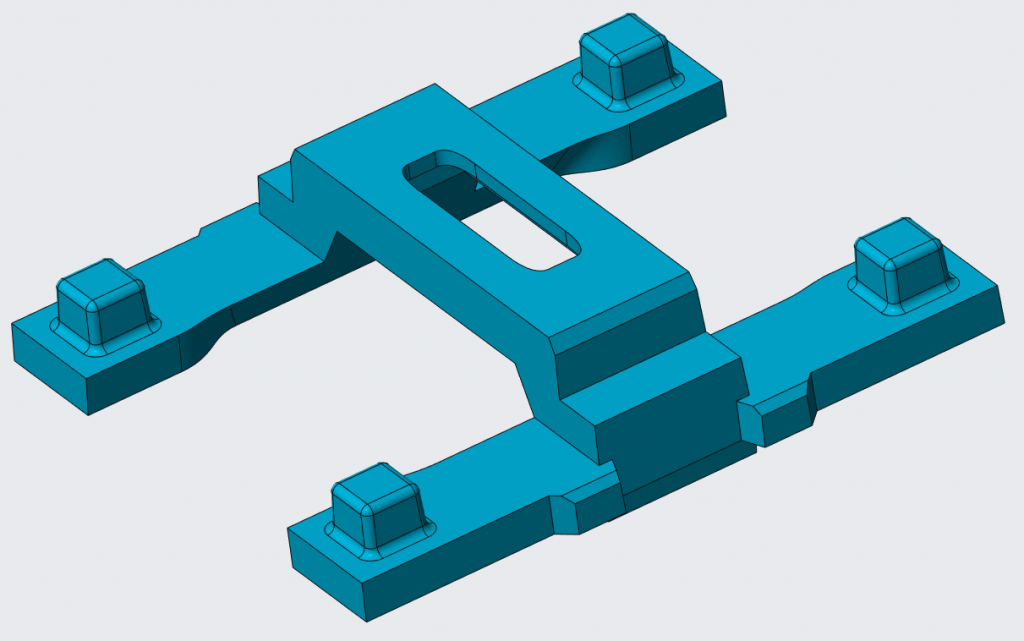
Na krańcach modelu mamy dodane Wyciągnięcie (Extrude), którego ściany boczne zostały pochylone funkcją Pochylenie (Draft), a na krawędziach dodano Zaokrąglenia (Round).
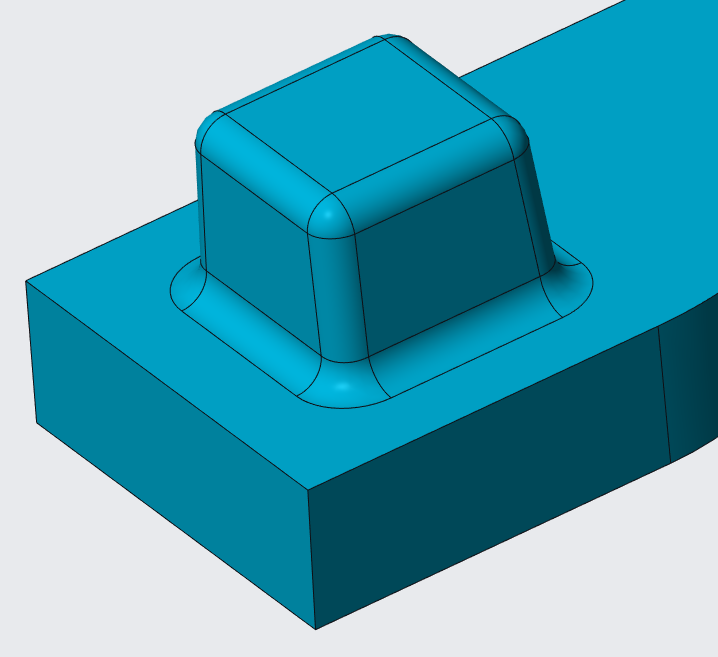
W trakcie prac okazało się, że konieczna jest zmiana kwadratowego przekroju Wyciągnięcia (Extrude) i zastąpienie go przekrojem ośmiokątnym. Modyfikacja jest bardzo prosta: edytujemy definicję Wyciągnięcia (Extrude) i wchodzimy do szkicownika, żeby zmienić szkic. Jednak podczas usuwania naszkicowanej geometrii Creo wyświetla komunikat, że dany odcinek jest wykorzystywany jako referencja przez późniejsze cechy.
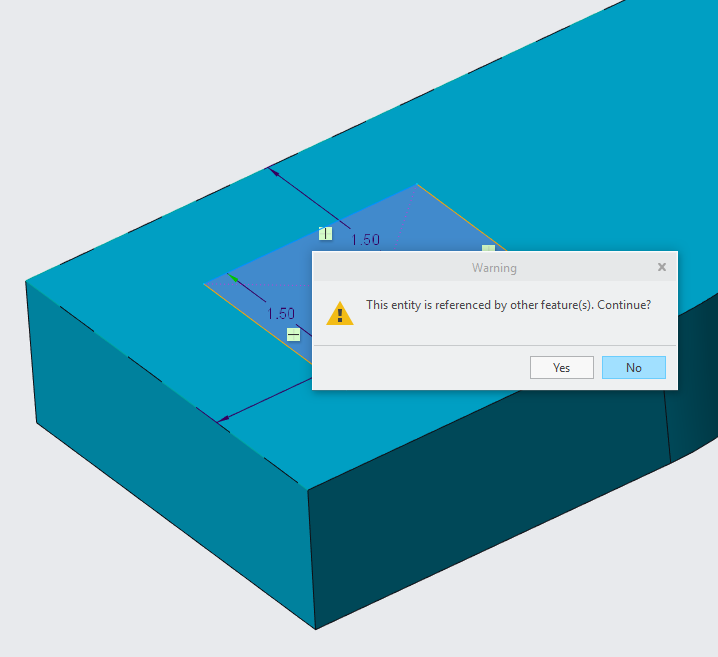
Po usunięciu istniejącego szkicu wykorzystamy Paletę (Palette) kształtów szkicownika, żeby szybko umieścić ośmiokątny przekrój.
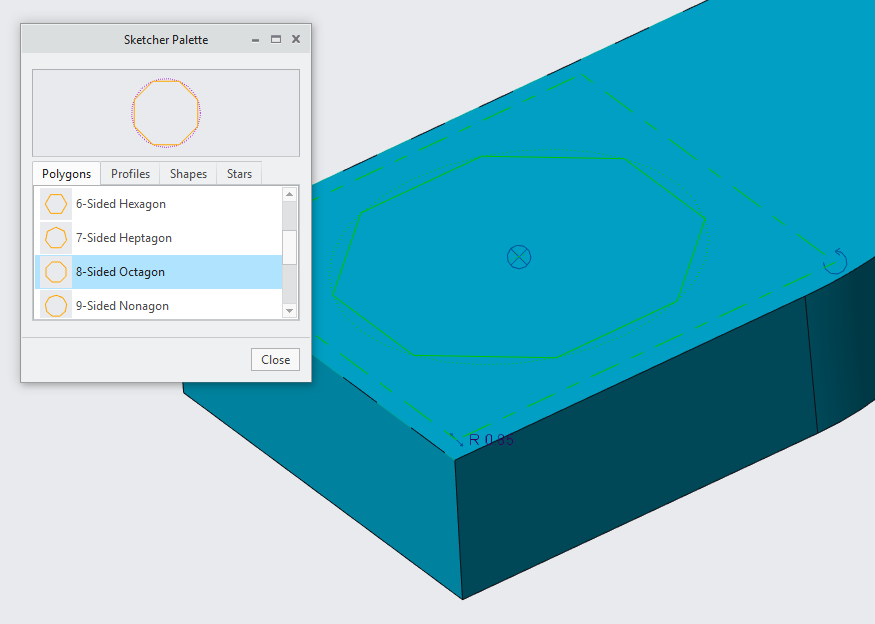
Niestety, po zakończeniu edycji Wyciągnięcia (Extrude) okazało się, że Pochylenie (Draft) i Zaokrąglenie (Round) nie regenerują się poprawnie. Jak widać, Creo oznaczył w drzewie modelu cechy Pochylenia (Draft) i Zaokrąglenia (Round) na czerwono oraz wyświetlił komunikat o błędach regeneracji modelu. Jest to spowodowane usunięciem referencji w postaci określonych powierzchni i krawędzi dla tych cech.

Aby dokładnie zrozumieć, jak do tego doszło, cofnijmy ostatnią zmianę Wyciągnięcia (Extrude) i sprawdźmy, jak są zdefiniowane cechy Pochylenia (Draft) i Zaokrąglenia (Round).
Jak widać na poniższym rysunku, cecha Pochylenia (Draft) bazuje na czterech indywidualnych powierzchniach Wyciągnięcia (Extrude). Ponieważ powierzchnie zostały wskazane jednoznacznie, zmiana przekroju kwadratowego na ośmiokątny spowodowała usunięcie tych powierzchni i zastąpienie ich nowymi, przez co cecha Pochylenia (Draft) utraciła swoje dotychczasowe referencje.
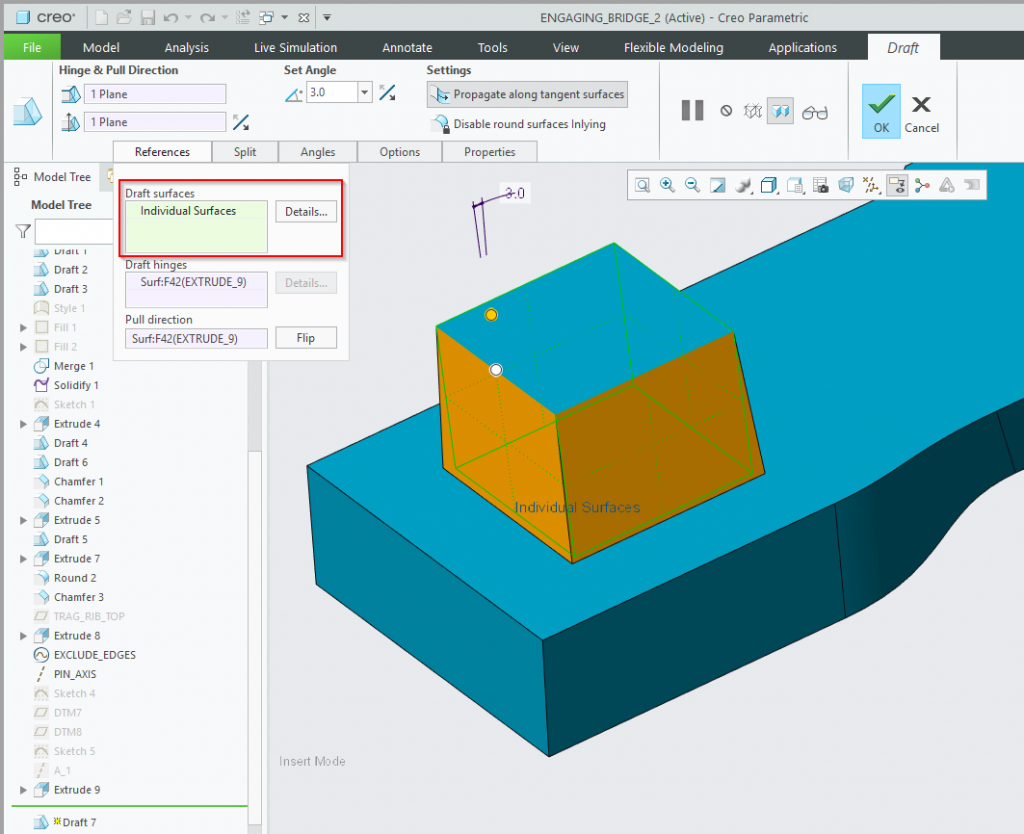
Zamieńmy te powierzchnie na zestaw powierzchni intencyjnych; w tym celu najpierw usuwamy istniejący zbiór pochylanych powierzchni, a następnie umieszczamy kursor nad boczną powierzchnią Wyciągnięcia (Extrude) i klikamy prawym przyciskiem myszy, żeby podświetlić i zaznaczyć powierzchnie intencyjne.
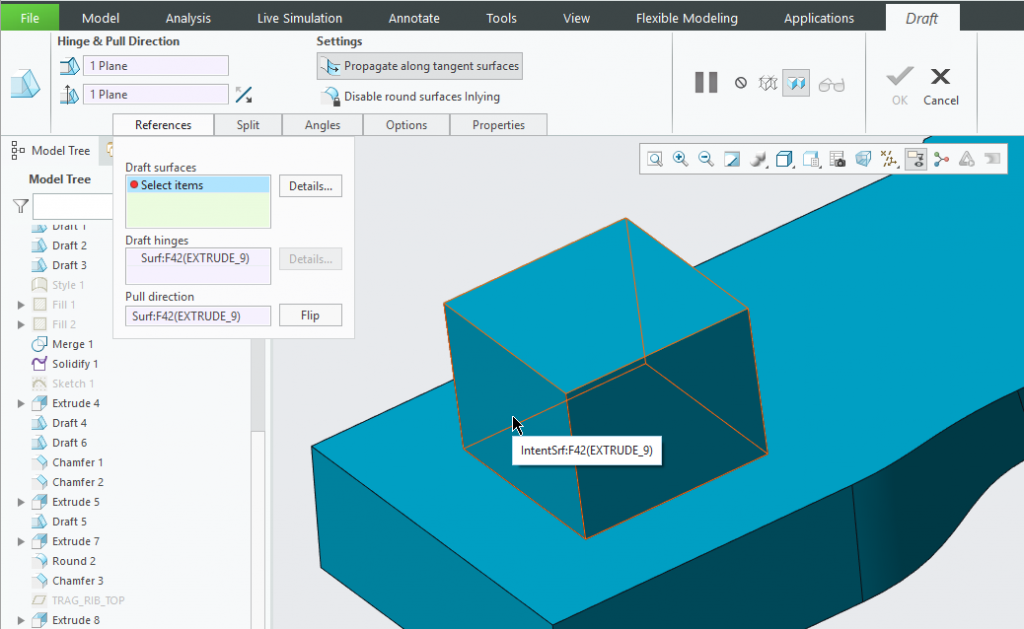
W kolektorze Pochylanych powierzchni (Draft Surfaces) znajduje się teraz wpis Powierzchnie intencyjne (Intent Surfaces). Jak widać, powierzchnie intencyjne oznaczają wszystkie powierzchnie pionowe uzyskane z narzędzia Wyciągnięcie (Extrude).
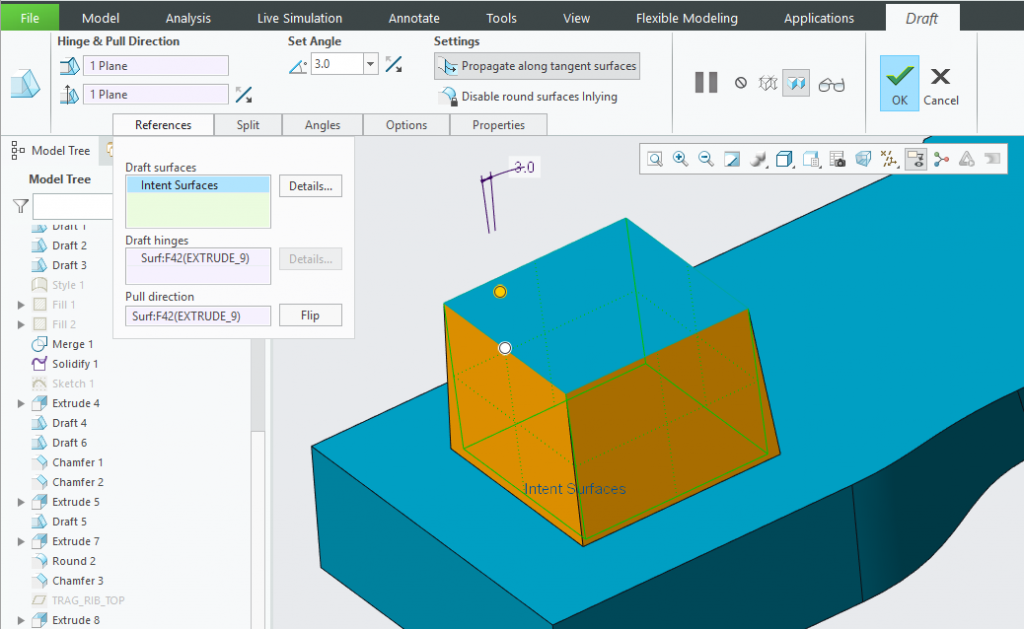
Przejdźmy teraz do cechy Zaokrąglenia (Round). Po edytowaniu jej definicji możemy zobaczyć, że jest ona zbudowana z trzech Zestawów (Set) pojedynczych krawędzi.
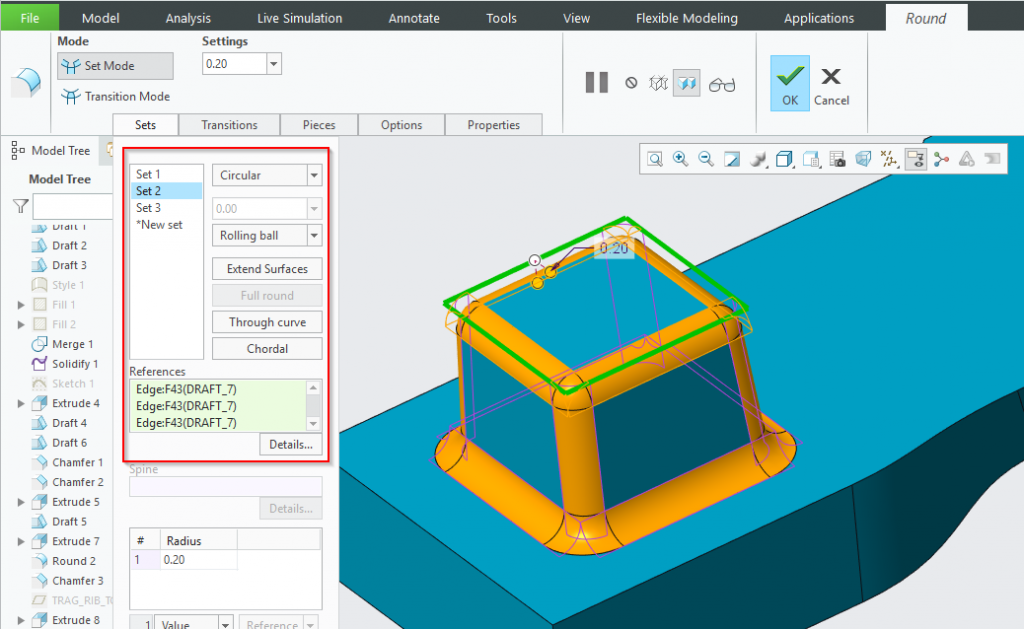
Podobnie jak w przypadku Pochylenia (Draft), poszczególne krawędzie w każdym zestawie zastąpimy geometrią intencyjną, a konkretnie krawędziami. Jako zestaw pierwszy zaznaczymy krawędzie u podstawy Wyciągnięcia (Extrude). Warto w tym miejscu zwrócić uwagę, że krawędzie intencyjne to zbiór krawędzi o podobnej charakterystyce, w tym przypadku są to wszystkie krawędzie tworzące podstawę Wyciągnięcia (Extrude).
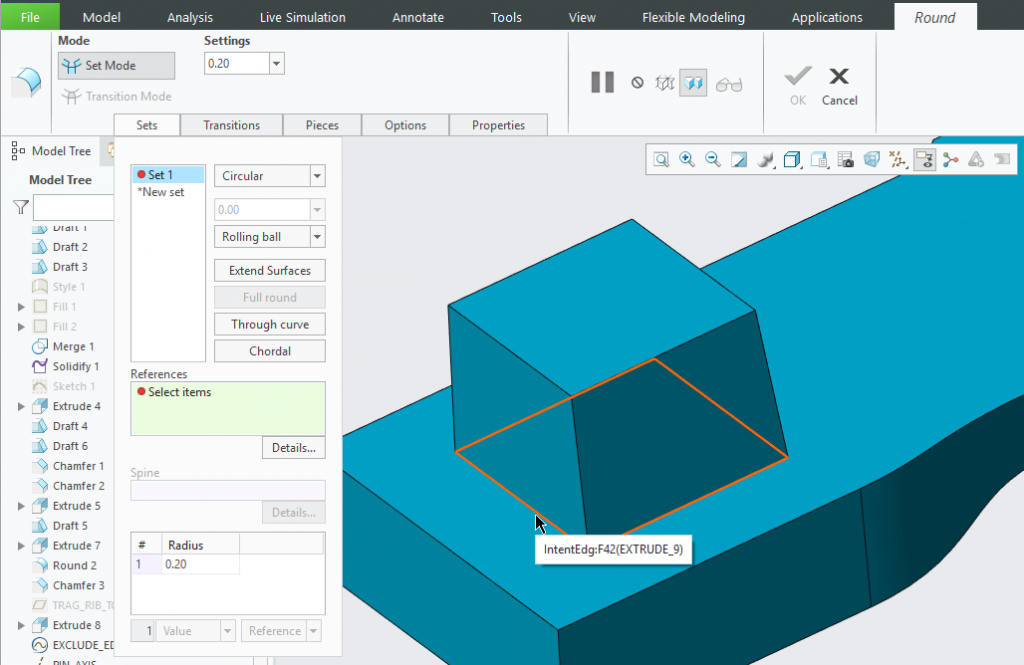
Jako drugi zestaw krawędzi zaznaczymy krawędzie szczytowe Wyciągnięcia (Extrude).
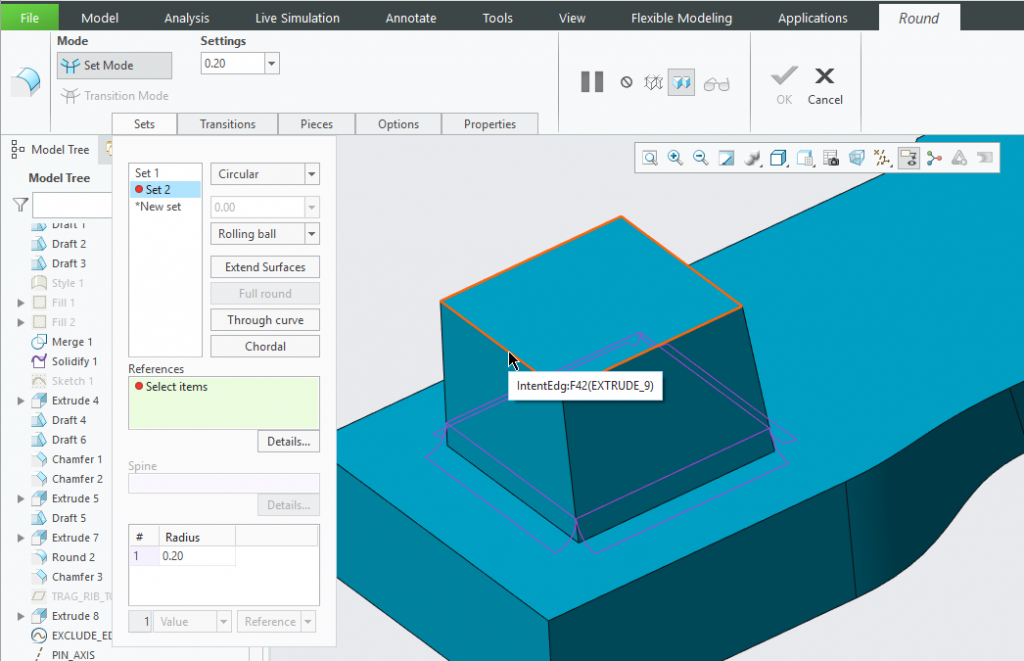
Jako ostatni zestaw krawędzi wskażemy wszystkie boczne krawędzie Wyciągnięcia (Extrude).
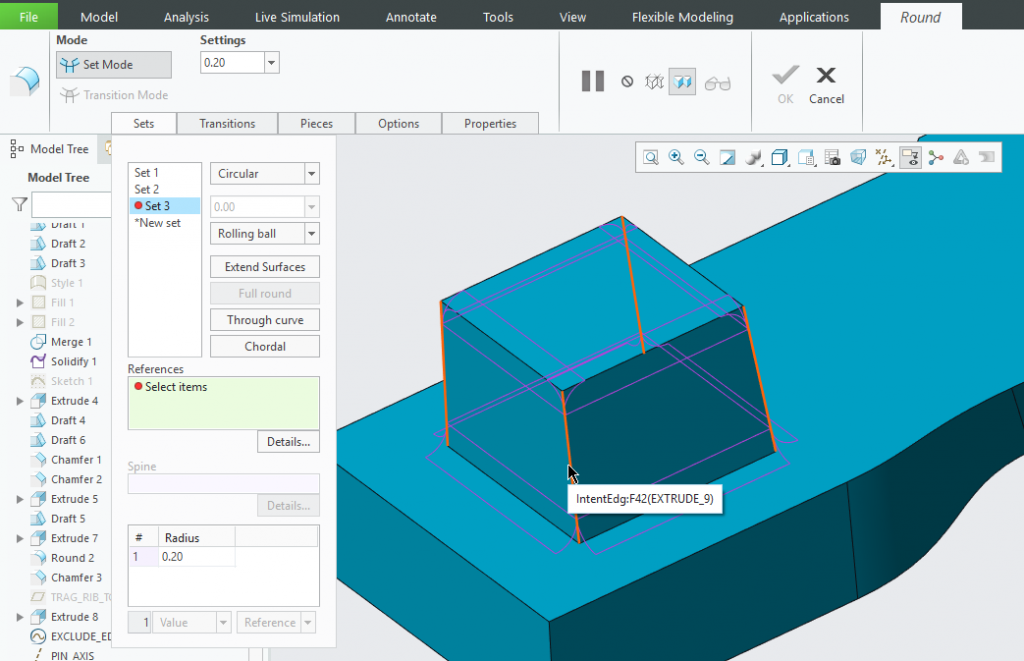
W rezultacie powyższych zmian otrzymujemy model o identycznej geometrii co model wyjściowy, ale znacznie bardziej stabilny i lepiej reagujący na wprowadzane zmiany geometrii.
Wróćmy teraz do pierwotnej zmiany, którą próbowaliśmy wprowadzić, czyli zamiany przekroju Wyciągnięcia (Extrude) z kwadratowego na ośmiokątny. Podobnie jak poprzednio edytujemy definicję Wyciągnięcia (Extrude) i zmieniamy jego wewnętrzny szkic. Pierwszą rzeczą, jaka zwraca uwagę w obecnej sytuacji, to brak komunikatu o usuwaniu referencji dla późniejszych cech. Po prostu usuwamy istniejący przekrój kwadratowy i wprowadzamy na jego miejsce przekrój ośmiokątny.
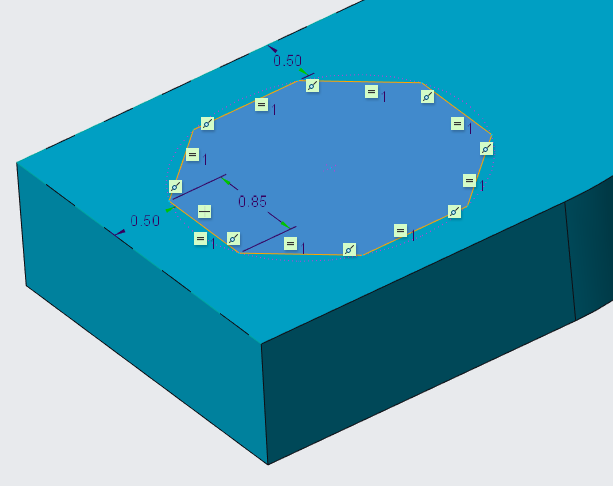
Po zakończeniu edytowania Wyciągnięcia (Extrude) widzimy, że nie pojawiły się żadne błędy regeneracji. Co więcej, wszystkie krawędzie i powierzchnie wyciągnięcia są prawidłowo pochylone i zaokrąglone.
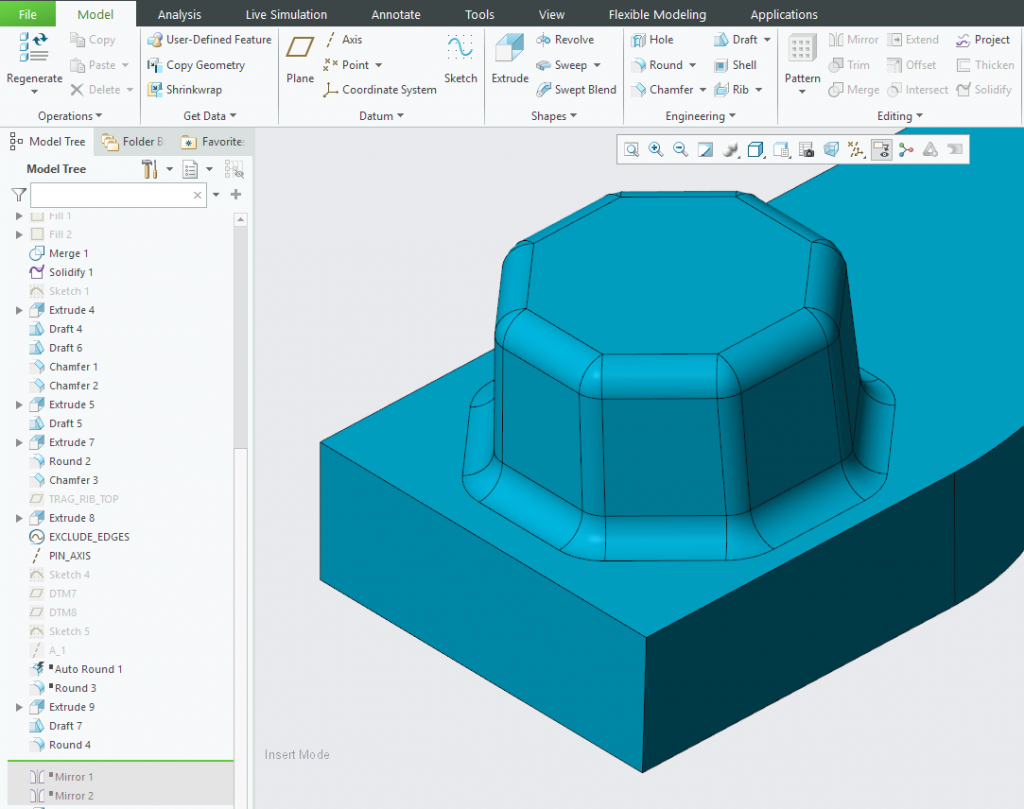
Jak widać, zastosowanie referencji intencyjnych niesie ze sobą wiele korzyści. Umieszczając cechy na geometrii intencyjnej, konstruktor może zakomunikować swoje zamierzenia projektowe, które PTC Creo utrzyma podczas przebudowywania modelu. W ten sposób można znacznie skrócić czas niezbędny do wprowadzania poprawek i ograniczyć liczbę wystąpień błędów regeneracji modelu.
Artykuł opublikowany również w serwisie 3dcad.pl
Dowiedz się więcej
Jeżeli chcesz dowiedzieć się więcej na temat możliwości, jakie dają referencje intencyjne, zapraszamy do zapoznania się z naszym webinarem dotyczącym tego tematu.





